
วิธีแก้ปัญหา Windows ลบไฟล์ แล้วไฟล์ไม่อยู่ใน Recycle Bin

 moonlightkz
moonlightkzวิธีแก้ปัญหา ลบไฟล์แล้วไม่ปรากฏใน Windows Recycle Bin
บนระบบปฏิบัติการ Windows นั้น เมื่อเรากดลบไฟล์แล้ว ไฟล์ดังกล่าวจะยัง "ไม่หายไปจากฮาร์ดดิสก์โดยทันที" แต่ว่ามันจะถูกย้ายไปเก็บเอาไว้ใน ถังขยะรีไซเคิล (Recycle Bin) ก่อน ที่มันเป็นแบบนั้น ก็เพื่อให้โอกาสคุณในการกู้ไฟล์กลับมาใหม่ได้ง่าย ๆ เผื่อคุณลบไฟล์ผิด หรือเกิดเปลี่ยนใจมีเหตุให้ต้องใช้ไฟล์นั้นอีกครั้ง อย่างไรก็ตาม คุณอาจจะเคยเจอเหตุการณ์ ลบไฟล์แล้วไฟล์ไม่ปรากฏใน Recycle Bin
- 6 ฟีเจอร์ของ Windows ที่หายไป ถูกแทนที่ด้วยของใหม่
- Windows Security กับ Microsoft Defender คืออะไร ? และ แตกต่างกันอย่างไร ?
- 6 เหตุผล ที่ทำให้ Windows Subsystem for Linux (WSL) มีความน่าสนใจ
- ซอฟต์แวร์ 5 ประเภท บนระบบปฏิบัติการ Windows ที่สร้างความเสียหายมากกว่าประโยชน์
- CXL คืออะไร ? รู้จัก Compute Express Link เทคโนโลยีอนาคตของหน่วยความจำ
เพราะเหตุใดจึงเป็นเช่นนั้น แล้วจะแก้ไขปัญหานี้ได้อย่างไร มาอ่านแนวทางแก้ปัญหากันเลย ...
เผลอลบไฟล์แบบถาวร
โดยปกติแล้ว ระบบปฏิบัติการ Windows จะถูกตั้งค่าเริ่มต้นให้ไฟล์ที่ถูกลบโดนส่งไปที่ Recycle Bin แต่ถ้าไฟล์ที่คุณลบมันหายไปเลย แสดงว่าไฟล์ที่คุณลบนั้นไม่ได้ถูกส่งไปที่ Recycle Bin ก่อน อย่างที่มันควรจะเป็น ซึ่งมีความเป็นไปได้หลายสาเหตุดังต่อไปนี้
- กด "ปุ่ม Shift" ค้างไว้ขณะที่สั่งลบไฟล์ (อาจจะไม่ได้ตั้งใจ)
- ลบไฟล์ที่อยู่ในแฟลชไดร์ฟ หรือฮาร์ดดิสก์ภายนอก (External Harddisk)
- สั่งลบไฟล์ผ่าน Command Prompt (CMD)
โดยทั้ง 3 สิ่งที่กล่าวไป จะเป็นการลบไฟล์แบบถาวรนะครับ ไม่สามารถกู้คืนจาก Recycle Bin (ถ้าอยากกู้ต้องใช้พวก โปรแกรมกู้ไฟล์ (Data Recovery Software) เข้ามาช่วย) โดยเหตุการณ์ที่น่าจะเกิดขึ้นบ่อยที่สุด คือ การลบไฟล์ในแฟลชไดร์ฟ หรือฮาร์ดดิสก์ภายนอก โดยเราต้องจำให้ขึ้นใจเอาไว้เลยว่า การลบไฟล์ในไดร์ฟเหล่านี้ ไฟล์จะหายไปเลยอย่างถาวร ดังนั้นก่อนลบควรตรวจสอบให้แน่ใจเสียก่อน
ตรวจสอบการตั้งค่าของ Recycle Bin
ถ้าลบไฟล์ แล้วไฟล์ไม่ไปอยู่ใน Recycle Bin อาจจะเกิดจากการตั้งค่าการทำงานของ Recycle Bin ก็เป็นได้ โดยเราควรจะตรวจสอบว่า มันไม่ได้ถูกเลือก ◉ Don’t move files to the Recycle Bin เอาไว้ ด้วยวิธีการดังนี้
- คลิกขวาที่ไอคอน Recycle Bin แล้วเลือกที่ "เมนู Properties
- ถ้ามันถูกเลือกที่ "ช่อง Don’t move files to the Recycle Bin" ให้คลิกเปลี่ยนไปเป็นที่ "ช่อง Custom Size" แทน
- จากนั้นให้คลิก "ปุ่ม Apply" แล้วตามด้วย "ปุ่ม OK"
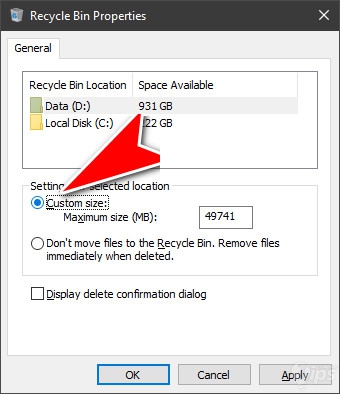
เปลี่ยนค่าความจุของ Recycle Bin
โฟลเดอร์ Recycle Bin จะมีการจำกัดความจุที่เก็บไฟล์เอาไว้ ถ้าหากเราลบไฟล์ที่มีขนาดใหญ่กว่าความจุที่ตั้งไว้ล่ะก็ ไฟล์ก็จะไม่ถูกทิ้งลงถังขยะ แต่มันจะหายไปเลย
การตั้งขนาดความจุของ Recycle Bin ให้เหมาะสม ต้องคำนึงถึงลักษณะการใช้งาน ถ้างานที่เราทำไฟล์มีขนาดค่อนข้างใหญ่ เราก็ควรปรับให้ความจุของ Recycle Bin ให้สูงตามไปด้วย
วิธีเปลี่ยนค่าความจุของ Recycle Bin
- คลิกขวาที่ไอคอน Recycle Bin แล้วเลือก "เมนู Properties"
- เลือก "ช่อง Custom size"
- คลิกตรง "ช่อง Maximum size (MB)" กรอกค่าความจุที่ต้องการลงไปตามต้องการ
- จากนั้นให้คลิก "ปุ่ม Apply" แล้วตามด้วย "ปุ่ม OK"
กำหนดระยะเวลาในการเก็บไฟล์ของ Recycle Bin
อีกปัญหาที่หลายคนเจอ คือ ลบไฟล์แล้วมันไปอยู่ใน Recycle Bin ก็จริง แต่สักพักมันก็หายไปเอง
ปัญหานี้เกิดจากการตั้งค่า โดยเราสามารถกำหนดให้ Recycle Bin ลบไฟล์ในถังขยะทิ้งอัตโนมัติ หลังจากที่ผ่านไป 1, 14, 30, 60 หรือไม่ต้องลบเลย
วิธีตั้งค่าระยะเวลาในการเก็บไฟล์ของ Recycle Bin
คลิกที่ปุ่ม Start → Settings → System → Storage แล้วคลิกที่ "ลิงก์ Configure Storage Sense or run it now"
ใต้หัวข้อ Temporary Files ตรง "เมนู Delete files in my recycle bin if they have been there for ever:" ให้คลิกเลือกวันที่ต้องการจากเมนูดรอปดาวน์ ถ้าไม่อยากให้ลบเลยก็ "เลือก Never"
ล้างการตั้งค่า หรือ รีเซ็ต Recycle Bin
บางครั้งสาเหตุของการที่สั่งลบไฟล์ แล้วไฟล์ไม่ยอมไปอยู่ใน Recycle Bin ก็สามารถเกิดมาจากการที่ระบบเสียหาย ซึ่งเราสามารถรีเซ็ต Recycle Bin เพื่อแก้ไขปัญหาดังกล่าวได้
วิธีรีเซ็ต Recycle Bin
- กด "ปุ่ม Windows + R" เพื่อเปิดโปรแกรม Run ขึ้นมา พิมพ์ลงไปว่า "CMD" แล้วกด "ปุ่ม Ctrl+Shift+Enter"
- เมื่อหน้าต่าง Command Prompt (Admin) ถูกเปิดขึ้นมา ให้พิมพ์คำสั่งด้านล่างนี้ลงไป "
rd /s /q C:\$Recycle.bin" หลังจากนั้นให้กด "ปุ่ม Enter" - จากนั้นก็ให้รีสตาร์ตคอมพิวเตอร์ใหม่ 1 รอบ เป็นอันเสร็จพิธี
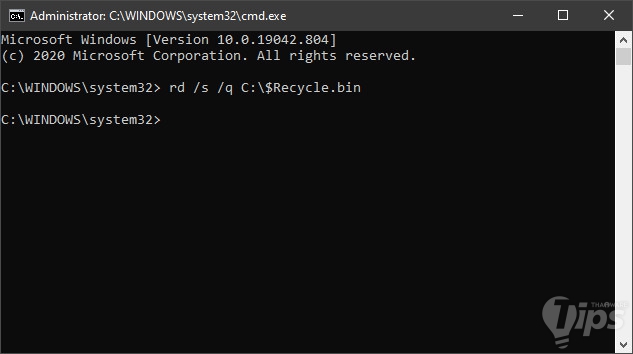
หวังว่าบทความนี้จะเป็นประโยชน์ต่อผู้ที่ประสบปัญหาในการใช้งาน Recycle Bin นะครับ
ที่มา : www.makeuseof.com
 คำสำคัญ »
คำสำคัญ »
|
|
แอดมินสายเปื่อย ชอบลองอะไรใหม่ไปเรื่อยๆ รักแมว และเสียงเพลงเป็นพิเศษ |

ทิปส์ไอทีที่เกี่ยวข้อง

แสดงความคิดเห็น


 ซอฟต์แวร์
ซอฟต์แวร์ แอปพลิเคชันบนมือถือ
แอปพลิเคชันบนมือถือ เช็คความเร็วเน็ต (Speedtest)
เช็คความเร็วเน็ต (Speedtest) เช็คไอพี (Check IP)
เช็คไอพี (Check IP) เช็คเลขพัสดุ
เช็คเลขพัสดุ สุ่มออนไลน์
สุ่มออนไลน์























